お客様より連絡があり、数ヶ月前にセッティングしたノートパソコンの調子がおかしいという事でお伺いしました。
↓PCトラブルなど社内IT環境にお困りなら↓
パソコンの操作中にWindowsが勝手に再起動する

パソコンの状態を確認すると、一見何も問題は無さそうなのですが、しばらく操作をしていると、突然画面がブラックアウトしWindowsが再起動しました。お客様に話を聞くとやはり同じ症状が出ているようで、多い日は20〜30分おきになり、仕事にならないとおっしゃっていました。
確かにこれでは作業が出来ないので、早速原因を探ることにしました。
↓PCトラブルなど社内IT環境にお困りなら↓
エラー診断プログラム(システムテスト)を実行する
症状から見て、OSの不具合というよりは、パソコン本体に何か問題がありそうでしたので、エラー診断プログラムを実行することにしました。以下、診断プログラムのやり方をご紹介します。ちなみに今回はHP(日本HP)のノートパソコンでした。メーカーごとに実行方法が異なるので、各マニュアルを参考にしてください。
パソコンの電源を切る
まずは、一旦PCの電源を切ります。普通にシャットダウンできる場合はいいですが、Windowsアップデートがある場合は更新せずにシャットダウンしてください。更新プログラムをインストールせずに電源を切る方法は下記を参考にしてください。
【Windows7の場合】

デスクトップ画面でキーボードの「Alt」キーを押しながら、「F4」キーを押します。選択項目が表示されるので、「シャットダウン」を選択してください。
【Windows10の場合】

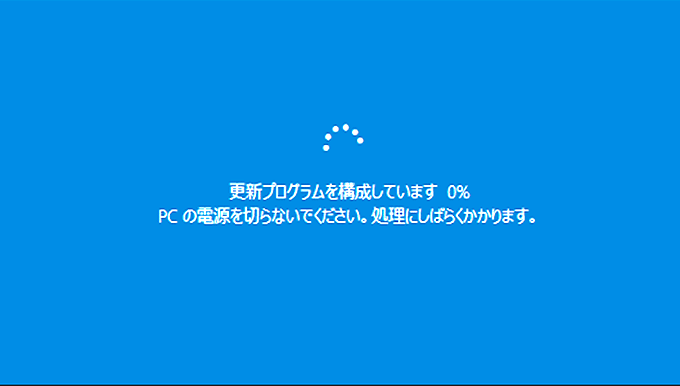
パソコンの電源を入れたら「F2」キーを連打する

パソコンをシャットダウンしたら、もう一度電源を入れます。電源をONしたらすぐにキーボードの「F2」を連打してください。
HP PC Hardware Diagnostics UEFI
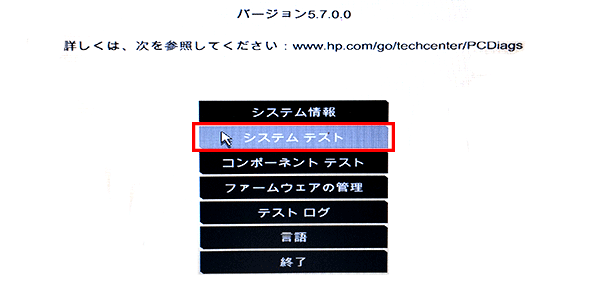
すると、HP PC Hardware Diagnostics UEFIという画面が表示されます。項目から、「システムテスト」を選択します。
システム詳細テスト
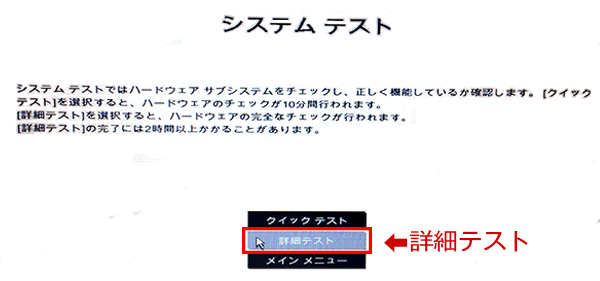
システム詳細テスト(診断プログラム)を実行する
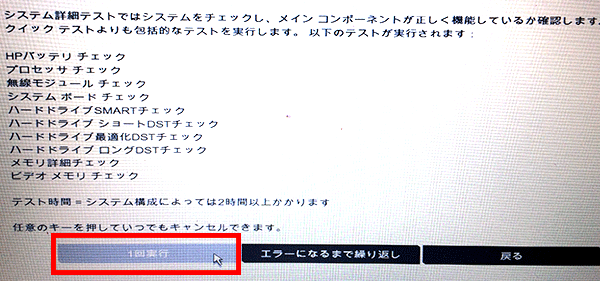
システム詳細テスト画面にて、「1回実行」を押すと診断プログラムがスタートします。バッテリー、CPU、マザーボード、HDD、メモリ、グラフィックボードとPCパーツをひとつずつチェックしていきます。
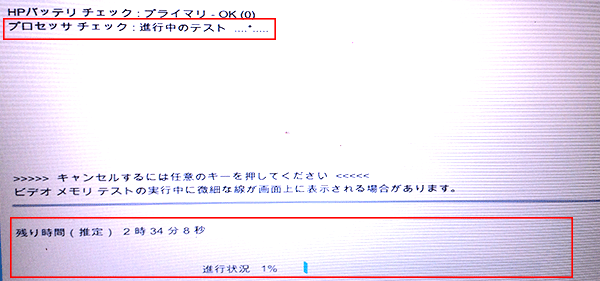
システムチェックが完了するまでは2〜3時間程度かかります。
結果を確認する

2時間ほどで診断テストが終わり、このような結果が出ました。日本HPのサポートへ連絡し、エラー内容を確認すると、メモリー関連の部品に不具合があるということが分かりました。今回はサポート期間内でしたので、無料での部品交換となり手続きをして終了となりました。
↓PCトラブルなど社内IT環境にお困りなら↓
どうしても上手くいかない時は
インターネットで検索して色々な方法を試してみたけどうまくいかない…

とげおネットまで
お気軽にご相談ください!!
電話・メールフォームから
お問い合わせください!
▼ ▼ ▼
とげおネットでは
出張サポートにて
お力になれます!
インターネットで検索して色々な方法を試してみたけど上手くいかない場合はとげおネットまでお気軽にご相談ください。出張サポートにてお力になることが可能です。
まとめ
いかがでしたでしょうか?このように、パソコンのシステムテスト(診断プログラム)を使うことで、PCのどこに異常があるか簡単に調べることが出来ます。もし、お使いのパソコンが不調で動作がおかしい時は、このようなシステムテストを実行してみてください。不具合の原因がすぐに見つかるはずです。
PC・ITのトラブルでお困りの方は、お気軽にお問合せください。迅速かつ丁寧にサポートさせていただきます。
その他のサポート事例
とげおネットのその他のサポート事例に関しましては以下のページをご参考ください。








